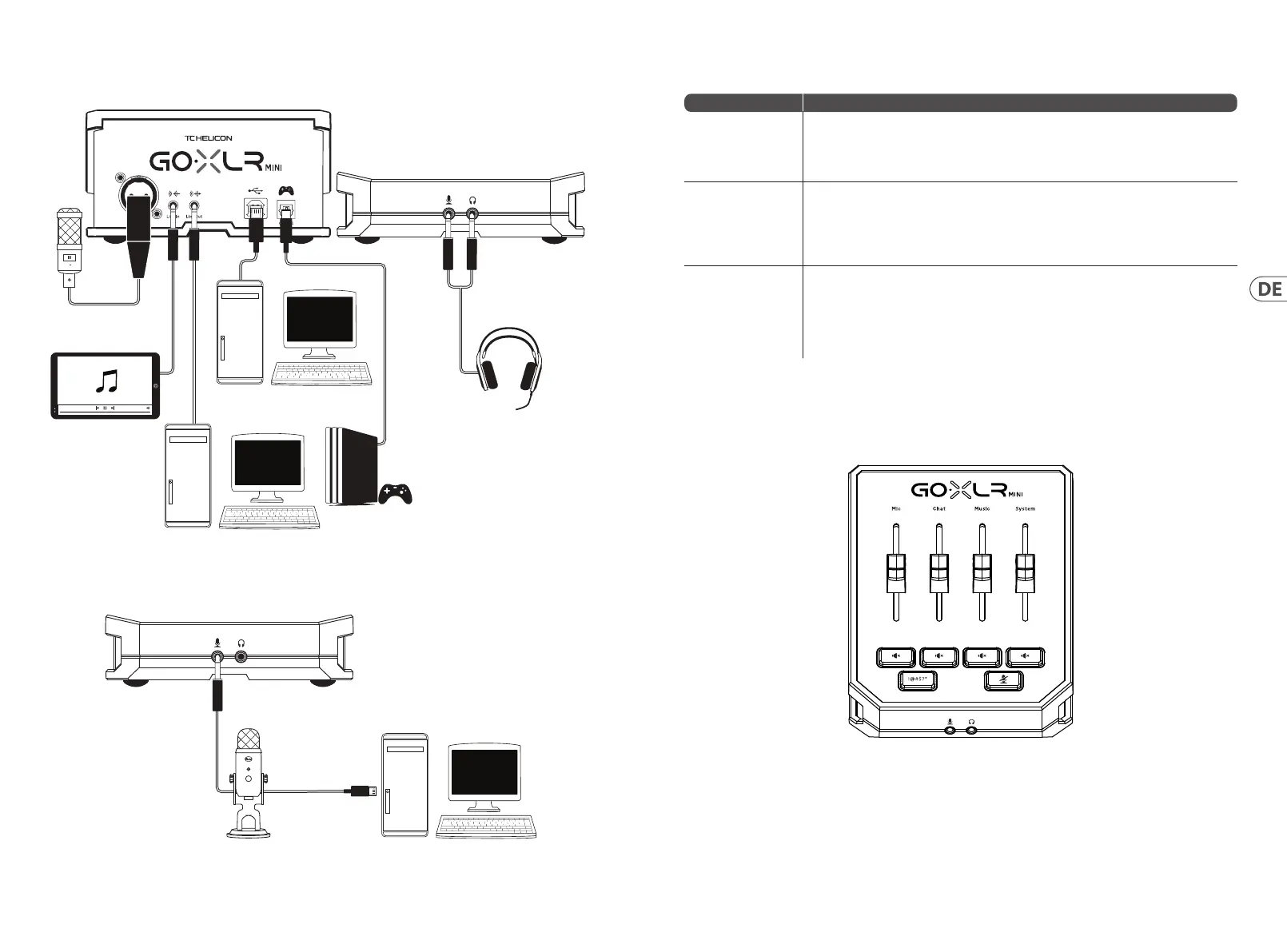Verbindung Diagramm
Blue Yeti Mic Empfohlener Anschluss
Studio Vocal Mic
External Audio Device
(if applicable)
Gaming Headset with Mic
Dedicated Streaming
Gaming/Streaming
Computer
Gaming Console
ComputerBlue Yeti Microphone
Power via
USB (no audio)
via headphone output
Fehlerbehebung
Problem Mögliche Lösung
Übermäßiges Brummen
und Lärm
• • Stellen Sie sicher, dass alle Steckdosen ordnungsgemäß geerdet sind.
• • Stellen Sie sicher, dass die Audiokabel nicht in der Nähe von Netzteilen und Netzteilen sind.
• • Kaufen Sie bei Bedarf einen "Ground Loop Isolator/Entstörlter" (erhältlich bei Amazon und
anderen Händlern) für analoge Audioverbindungen zu/von anderen Geräten mit Stromversorgung.
Ich kann mein Mikrofon
nicht hören
• • Stellen Sie sicher, dass Sie die Schritte zum Einrichten des Mikrofons ausgeführt haben, einschließlich
der Auswahl von "Kondensator (24 V)", wenn Ihr Mikrofon "Phantomspeisung" benötigt.
• • Überprüfen Sie, ob Ihre Mikrofon-Stummschalttaste nicht aktiviert wurde.
• • Schließen Sie entweder ein XLR- oder ein 3,5-mm-Mikrofon an. Die XLR-Buchse wird automatisch
deaktiviert, wenn Sie ein 3,5-mm-Mikrofon anschließen.
Die App stellt keine
Verbindung zu meinem
Gerät her
• • Schließen Sie die GoXLR app, indem Sie auf das „X“ in der oberen rechten Ecke klicken.
• • Wählen Sie im Popup-Fenster "App schließen" die Option "Beenden".
• • Ziehen Sie den Stecker aus der Steckdose GoXLR MINI.
• • Stecken Sie den GoXLR MINI wieder ein.
• • Starten Sie die GoXLR app neu.
32 33Quick Start GuideGoXLR MINI